
Gebruiksaanwijzing
Digitaal foto frame
ABF710
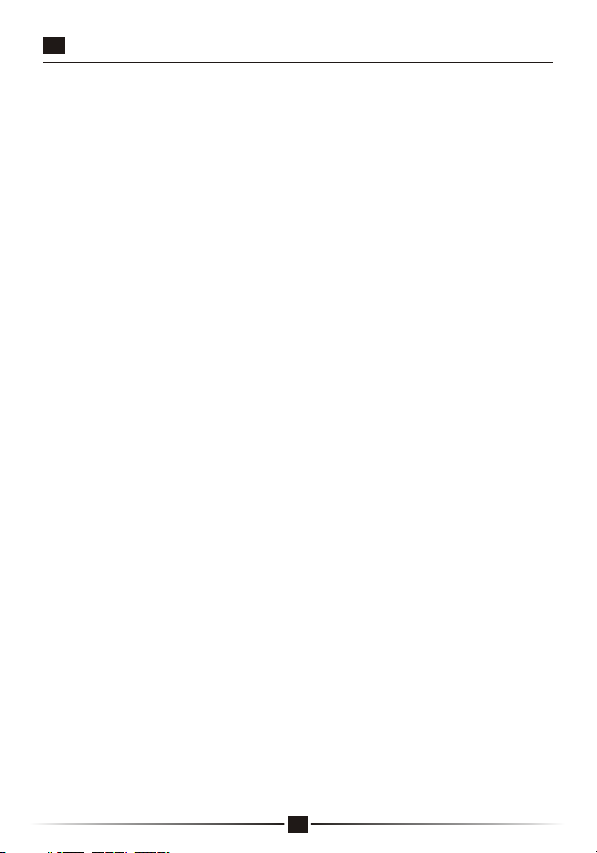
Inhoudsopgave
Inhoudsopgave................................................................................1
Belangrijke voorzorgsmaatregelen..................................................2
Om te beginnen.............................................................................3-8
Foto's bekijken............................................................................9-10
Decoratieve lijst verwijderen en installeren....................................11
Bevestigingsslot / Probleemoplossing...........................................12
Technische gegevens.....................................................................13
1
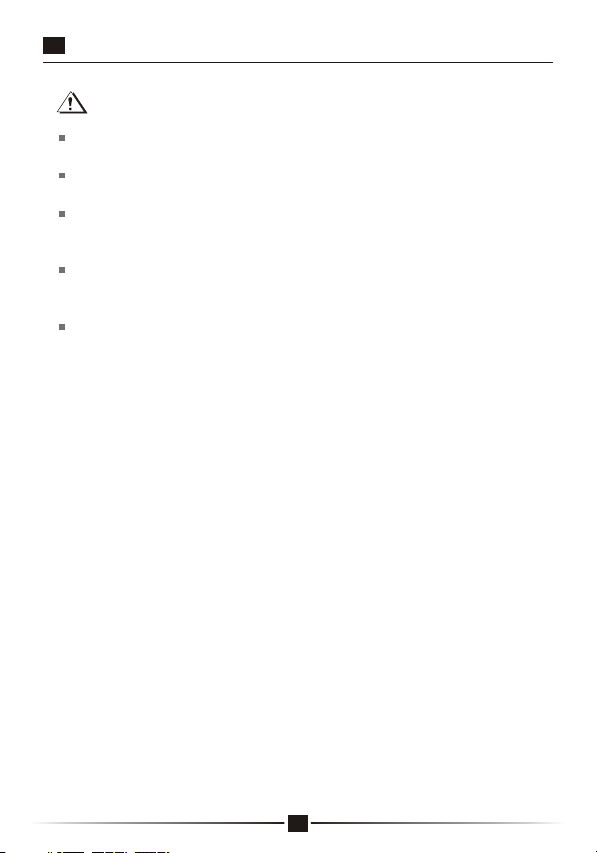
Belangrijke voorzorgsmaatregelen
WAARSCHUWING:
Stel het apparaat niet bloot aan water of vocht.
Houd het apparaat weg van warmtebronnen zoals radiatoren en kachels.
Sluit het apparaat slechts aan op het voltage zoals vermeld in de
handleiding of op het toestel.
Zet geen voorwerpen op het apparaat en zorg ervoor dat er geen
vloeistoffen op of in het apparaat terechtkomen.
Probeer niet om het apparaat zelf te repareren. Laat eventuele reparaties
door bevoegd servicepersoneel uitvoeren.
2
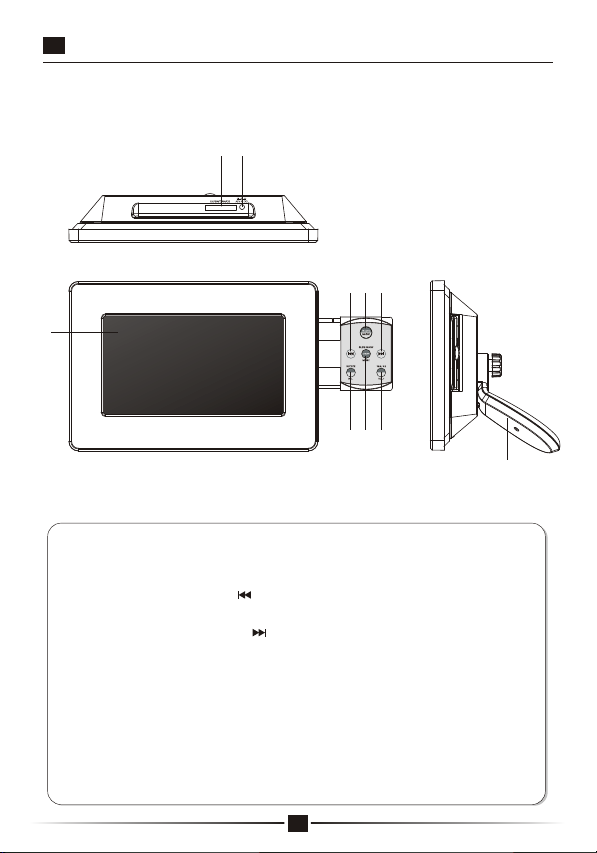
Om te beginnen
Diagram voor regelaars en aansluitingen
2 3
54 6
1
87 9
1.LCD
2.SD/MMC/MS/XD gleuf
3.Gelijkstroom IN contact
4.SPRINGEN-TERUG ( )
5.FOTO / MUZIEK: Schakelt tussen muziek- en fotomodus.
6.SPRINGEN-VOORUIT ( )
7.DRAAIEN / VOLUME-: Draait de foto (fotomodus), of verhoogt de
geluidssterkte (muziekmodus).
8.DIASHOW / MUZIEK AAN/UIT
9.16:9 / 4:3 / VOLUME+: Schakelt tussen breedscherm 16:9,
standaard scherm 4:3, automatische zoom (fotomodus) of verhoogt
de geluidssterkte (muziekmodus).
10.Standaard
10
3
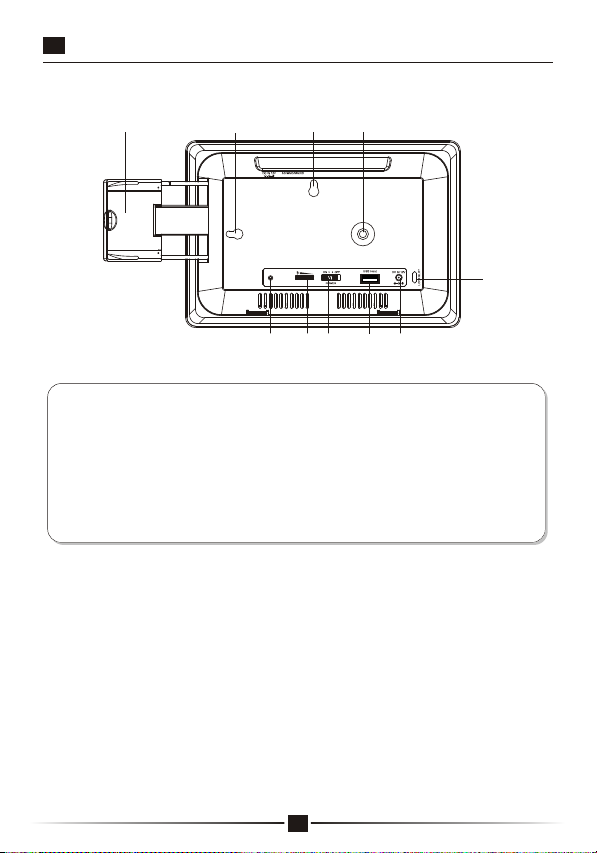
Om te beginnen
7" model
1 2
2
3
4
5
1.Inschuifbaar toetsenbord
2.Sleutelgaten voor wandbevestiging
Standaard
3. schroefgat
4.SLOT: voor bevestiging van afsluitbaar kettingslot
5.Stroom aan/uit indicator LED
6.Scherm helderheid instelknop
7.STROOM AAN/UIT
8.USB-gleuf
9.Gelijkstroom ingang
4
86 7
9

Om te beginnen
De fotolijst plaatsen
U kunt deze fotolijst op een effen oppervlak zetten of aan de muur hangen.
Op een effen oppervlak zetten
1.Schroef de s in het schroefgat achter op de fotolijst
2.Zet de s naar wens horizontaal of verticaal neer en draai de
schroef aan.
Aan de muur hangen
1.Schroef een bout in de muur.
2.Kies het juiste sleutelgat voor de gewenste positie en hang de lijst aan
de bout.
tandaard
tandaard
Horizontaal Verticaal
(Door de fotolijst 90 graden te draaien, draait u de foto gelijktijdig 90
graden mee)
5

Om te beginnen
Het toetsenbord gebruiken
Trek het toetsenbord voor het
gebruik geheel uit.
Schuif het na het gebruik
eenvoudig terug.
6

Om te beginnen
De kaartlezer en USB gebruiken
Geheugenkaarten
1.Schuif de geheugenkaart in de gleuf van de fotolijst. Let er op dat de
metalen contacten van de geheugenkaart naar voren liggen.
2.Verwijder de kaart door hem uit de gleuf te trekken.
Metalen contacten
op de geheugenkaart.
Opgelet:
1.Bij het gebruik van een Memory Stick Pro, dient u een Memory Stick
Pro - Memory Stick adapter te gebruiken. Zo voorkomt u dat de kaart in
de gleuf blijft steken.
2.Wordt uw geheugenkaart hierboven niet vermeld, kunt u een
USB-KAARTLEZER op de lijst aansluiten.
SD/MS/MMC/XD
USB
Schuif de USB in de USB-gleuf op de fotolijst.
7

Om te beginnen
De netstroom adapter gebruiken
Met de bijgeleverde netstroom adapter kunt u deze fotolijst op netstroom
gebruiken.
Sluit de netstroom adapter als volgt aan op de fotolijst. Er zijn twee
ingangscontacten (DC 12V IN) voor de adapterstekker.
DC IN 12V
Naar het stopcontcat
DC IN 12V
Gebruik dit DC-IN contact
bij wandbevestiging.
Opgelet
Schakel het apparaat uit voordat u het netsnoer aansluit of verwijdert
Gebruik slechts de bijgeleverde netstroom adapter. Een ander
adaptertype zou defecten of schade aan het apparaat kunnen veroorzaken.
Bij langdurig gebruik kan de netstroom adapter warm worden. Dit is
normaal en geen reden om zich zorgen te maken.
Neem de adapter uit het stopcontact wanneer u hem niet gebruikt.
8
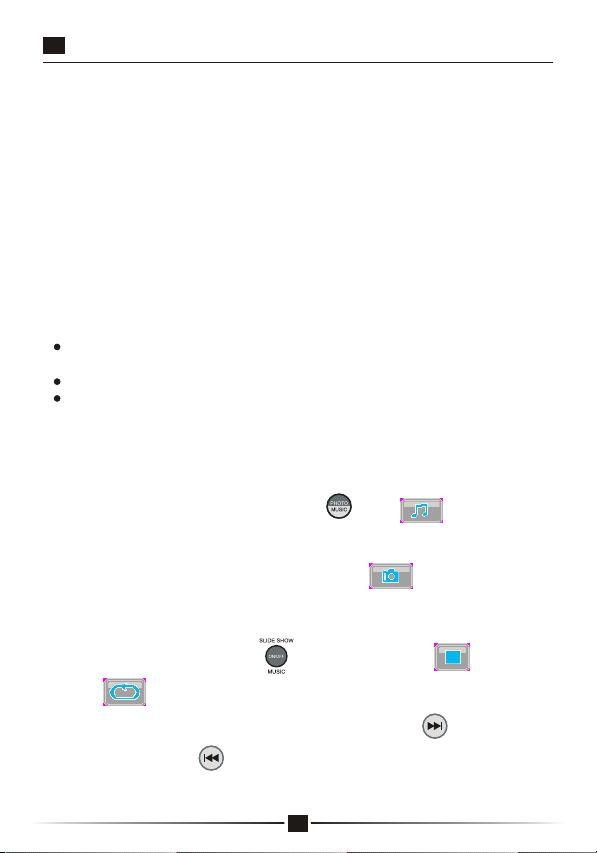
Foto's bekijken
Foto's bekijken
1.Steek één einde van de netstroom adapter in het DC-IN contact, en het
andere uiteinde in een stopcontact.
2.Zet de AAN/UIT schakelaar op “AAN”. De AAN/UIT indicator gaat branden.
3.Stel de helderheid van het scherm bij met de helderheid instelknop achter
op de lijst.
Opgelet: Wanneer de helderheid op de laagste stand is ingesteld, is het
scherm donker.
4.Schuif uw geheugenkaart in SD/MMC/MS/xD, of de USB-stick in het
USB HOST contact. Uw foto's verschijnen als diashow op het scherm, en
in geval van kaarten of USB-sticks met MP3 bestanden, wordt achtergrond
muziek gespeeld.
Opgelet:
Bij gebruik van zowel de geheugenkaart als de USB-stick speelt de fotolijst
de geheugenkaart.
Compatibel beeldformaat: JPEG
Compatibel audioformaat: Mp3
Omschakelen tussen foto- en muziekmodus
De fotolijst heeft een fotomodus en een muziekmodus, maar de
standaardmodus is de fotomodus. Om over te schakelen op de muziekmodus,
drukt u herhaaldelijk op FOTO/MUZIEK " " tot " " op het scherm
verschijnt. Wordt binnen 8 seconden geen toets ingedrukt, dan schakelt de
fotolijst automatisch terug op de fotomodus. ( " " verschijnt op het
scherm.)
De Diashow in/uitschakelen
In de FOTO modus drukt u op " " om de diashow in ( verschijnt)
en uit ( verschijnt) te schakelen. Door de diashow uit te schakelen,
kunt u de foto's zelf doorbladeren. Druk in dit geval op " " om de
volgende foto en op " " om de vorige foto te zien. Door de diashow in
te schakelen, worden de foto's automatisch vertoond.
9

Foto's bekijken
De achtergrondmuziek in/uitschakelen
Druk in de MUZIEK modus herhaaldelijk op " " om de muziek in en
uit te schakelen.
Geluidssterkte instellen
Druk in de MUZIEK modus op " " voor een hoger en op " " voor
een lager volume.
Modus 4:3, automatische zoom en 16:9 gebruiken
Door achtereenvolgens op " " te drukken kunt u de foto's op drie
manieren bekijken: 4:3, automatische zoom en 16:9 (breedscherm).
4:3 modus: De foto wordt in zijn oorspronkelijke formaat vertoond.
Automatische zoom: De foto wordt gezoomd tot hij het hele scherm vult.
Een gedeelte (boven- en onderkant) van de oorspronkelijke foto wordt
afgesneden. Bij een te kleine foto heeft de automatische zoom geen of
weinig effect.
16:9 modus: De foto wordt uitgestrekt tot 16:9 breedscherm formaat,
waardoor het beeld wordt vervormd. Sommige nieuwe digitale camera's
kunnen 16:9 formaat opnamen maken. In dit geval vertoont de 16:9
modus normale foto's.
Foto's draaien
U kunt uw foto's draaien om ze uit verschillende perspectieven te bekijken.
1. Selecteer de gewenste foto.
2. Druk herhaaldelijk op " " om de foto naar het gewenste perspectief
te draaien.
10

De decoratieve fotolijst installeren en
verwijderen
De decorative fotolijst installeren
1.Leg de twee klepjes bovenop het hoofdapparaat in de twee bijbehorende
gleuven van de fotolijst. Zorg ervoor dat de klepjes geheel in de gleuven
liggen.
Klepje
2.Houd het hoofdapparaat en de decoratieve fotolijst tegen elkaar, en druk
het hoofdapparaat omlaag tot de twee lipjes vastklikken.
De decoratieve fotolijst verwijderen
1.Druk de twee lipjes omlaag en druk de decoratieve fotolijst tegelijkertijd
weg van het apparaat.
Lipje
Klepje
Lipje
Omlaag
drukken
Omlaag
drukken
2.Neem de fotolijst van het hoofdapparaat.
11

Bevestigingsslot / Probleemoplossing
De fotolijst heeft een fitting (gleuf) voor een vergrendelingskabel om hem op
drukke plaatsen, zoals bij productdemonstraties in een winkel, stevig vast te
kunnen zetten.
Probleemoplossing
Symptoom Controleren
Geen display
Geen foto's op het scherm
ondanks ingelegde
geheugenkaart of
USB-stick.
1.Controleer of de netsnoerstekker stevig in een
stroomvoerend stopcontact steekt.
2.Controleer of de AAN/UIT schakelaar op AAN
staat.
3.Controleer of de helderheidknop niet op de
laagste stand is ingesteld.
1.Verwijder de geheugenkaart of USB en schuif
hem opnieuw op de juiste manier in de gleuf.
2.Controleer of de beeldbestanden het juiste
formaat hebben (JPEG).
Geen muziek
1.Controleer of de geheugenkaart/USB muziek bestanden (MP3) bevat.
2.Controleer of de muziekfunctie ingeschakeld
is.
3.Controleer of de geluidssterkte niet geheel
teruggedraaid is.
12
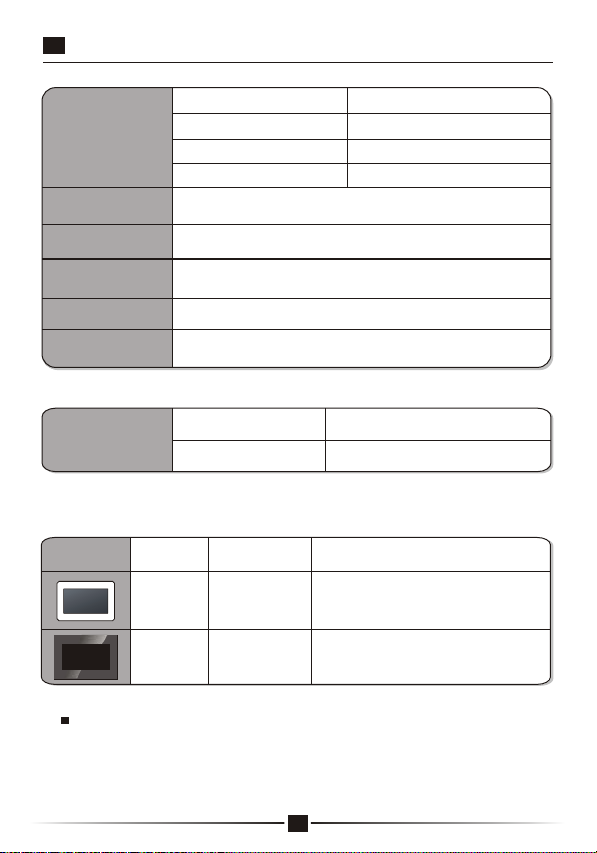
Technische gegevens
Algemeen
Compabibele
geheugenkaarten
Fotoformaat
opties
Audioformaat
opties
Audiouitgangsvermogen
Netstroom
adapter
Display
Stroomvoorziening
Stroomverbruik
Bedieningstemperatuur
Voltage
SD/MMC/MS/XD kaart
JPEG
MP3
2-kanaals x 2W
IN: 100~240V netstroom UIT: 12V/1.25A
TFT-LCD formaat Resolutie
7"
Gewicht en afmetingen
TFT-LCD
7"
formaat
7"
7"
Gewicht
458g
596g
Ingang: 100~240V netstroom
Max 8W
oo
+10 C~ +40 C
12V gelijkstroom
480*3(RGB)*/234
Afmetingen
210(B)x143(D)x40(H)mm
243.5(B)x180(D)x39.5(H)mm
Technische gegevens kunnen zonder voorafgaande kennisgeving
gewijzigd worden. Hoewel wij ons best hebben gedaan om de juistheid
van deze instructies te verzekeren, kunnen wij geen aansprakelijkheid
aanvaarden voor eventuele fouten of onnauwkeurigheden.
13

Afdanken van gebruikte elektrische of elektronische
apparatuur
Dit symbool op het product, de accessoires of de verpakking
betekent dat dit product niet als huishoudelijk afval behandeld
dient te worden. U wordt verzocht dit product naar uw
dichtstbijzijnde recycling verzamelpunt voor afgedankte
elektrische en elektronische apparatuur te brengen. In de
Europese Unie en andere Europese landen bestaan speciaal voor dit doel
bestemde verzamelsystemen. Door dit product op de juiste manier af te
danken helpt u om eventuele, door ongeschikte behandeling van dit product
veroorzaakte risico's voor het milieu en de gezondheid te vermijden. Door
het recyclen van materialen conserveren wij onze natuurlijke rijkdommen.
Gooi daarom uw uitgediende elektrische en elektronische apparatuur niet bij
het gewone huishoudelijke afval. Raadpleeg uw gemeente, uw vuilnisdienst
of de winkel waar u dit apparaat heeft gekocht voor verdere details omtrent
het recyclen van dit product.
Roest, oxidatie, batterijlekkage en andere door de inwerking van zuur
veroorzaakte defecten maken deze garantie ongeldig.
Voor verdere informatie en garantiebepalingen kijk op:
www.akai.eu
